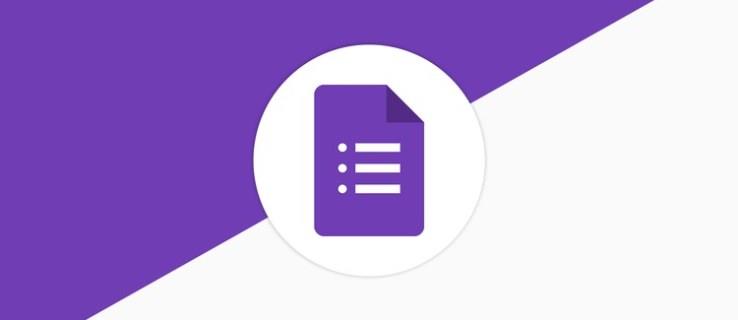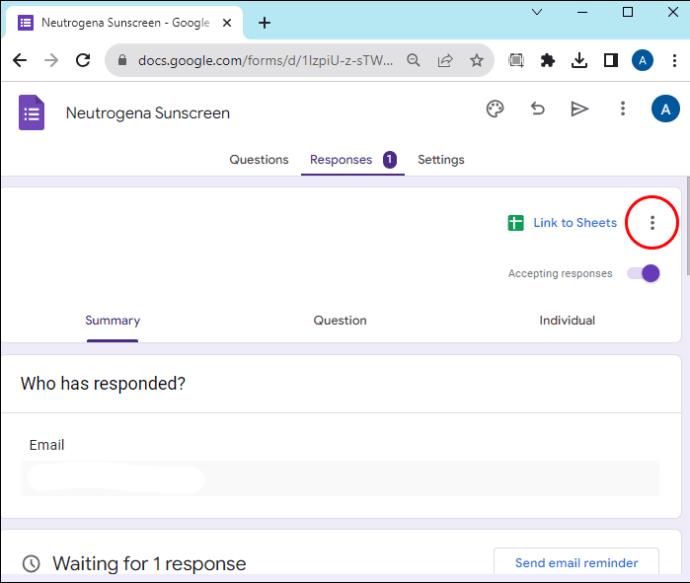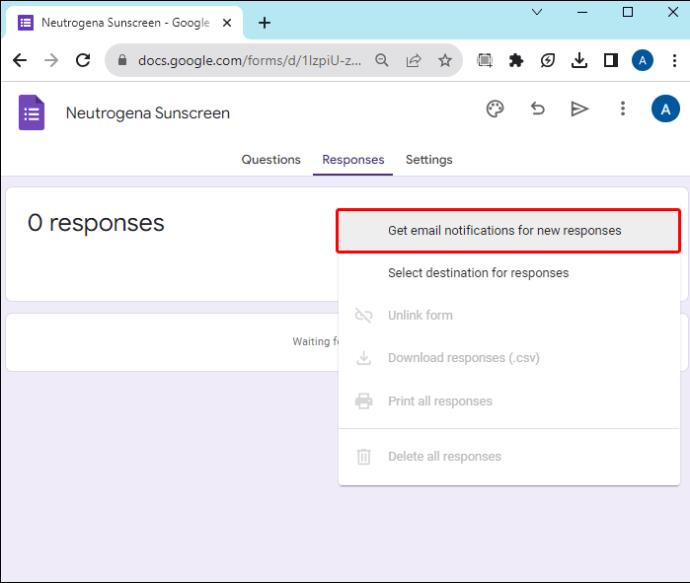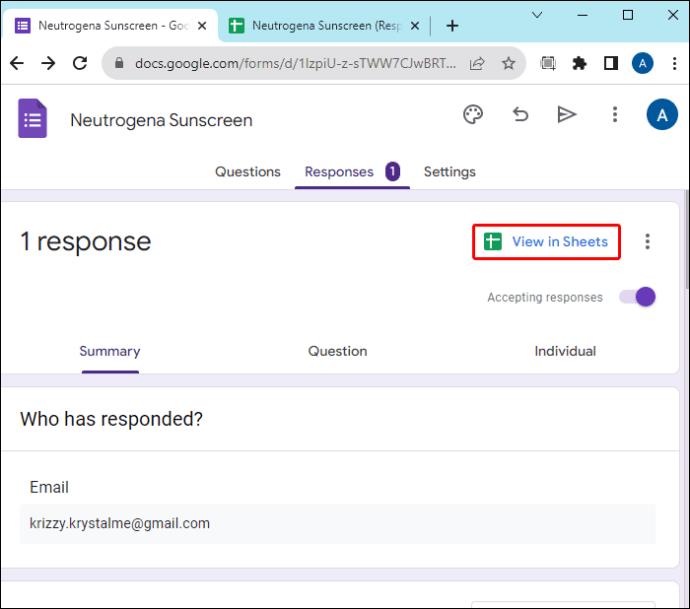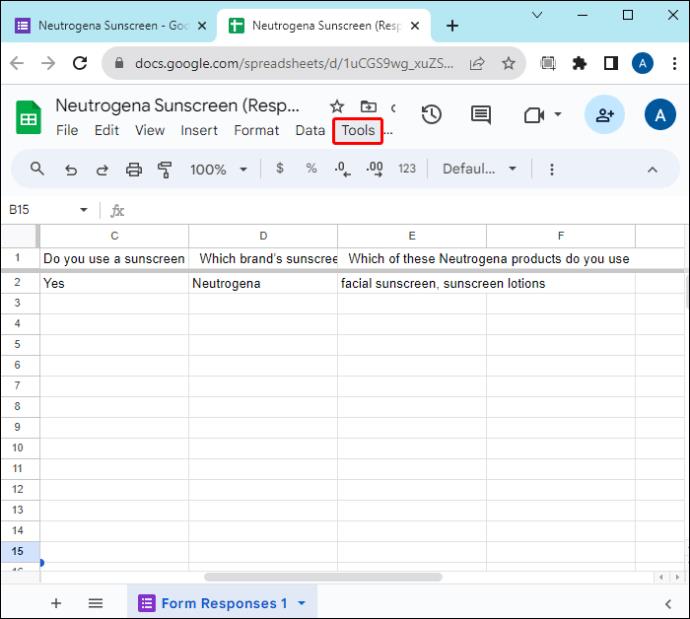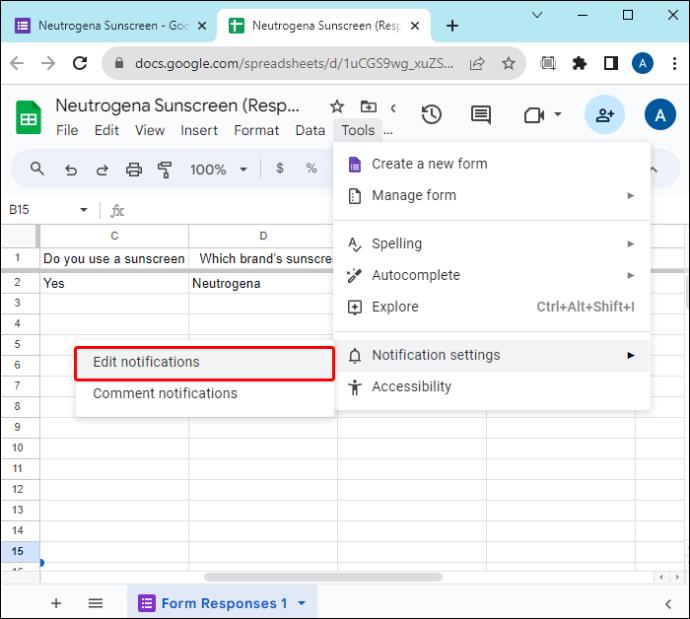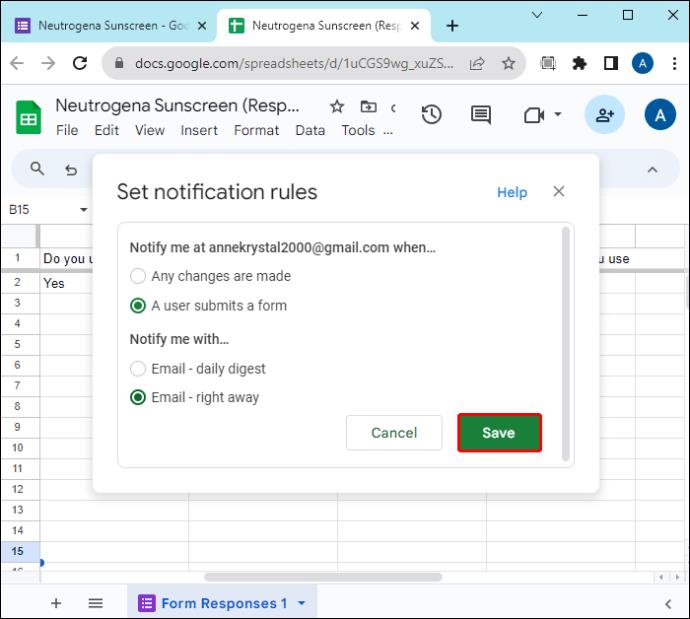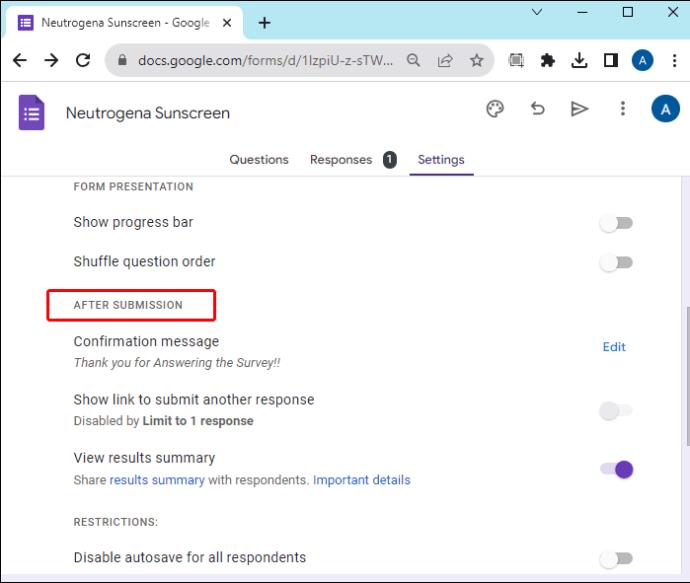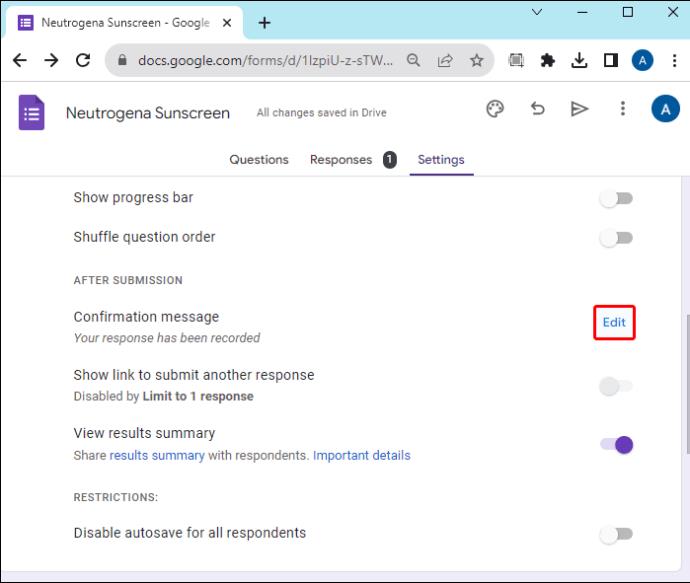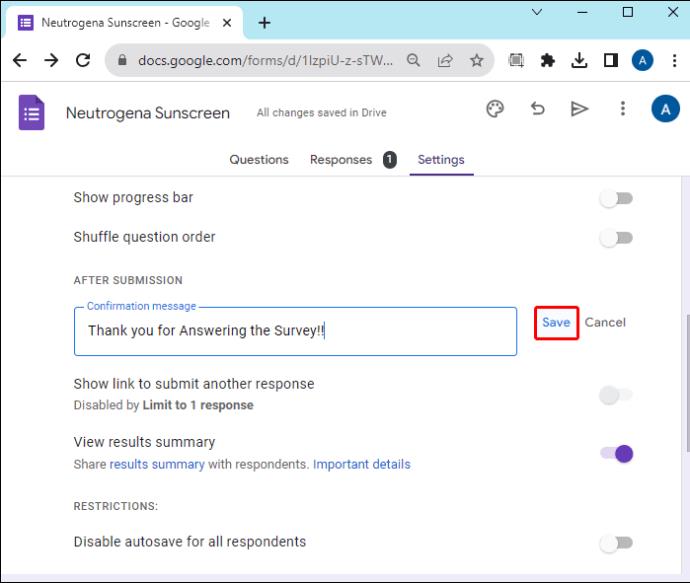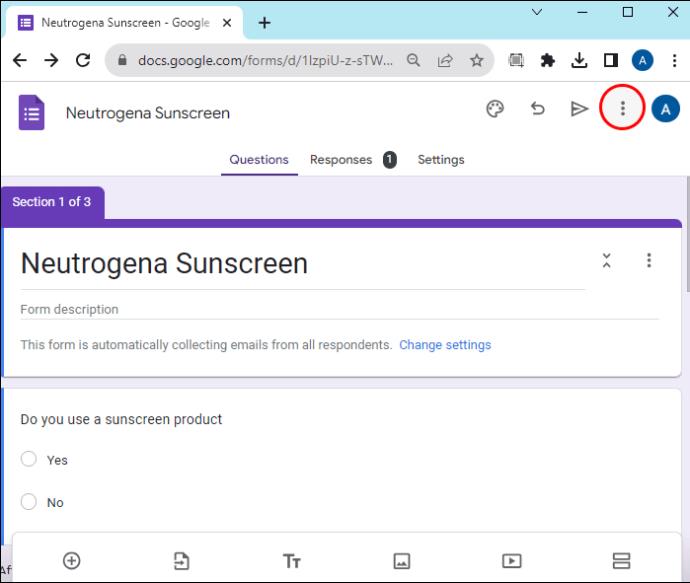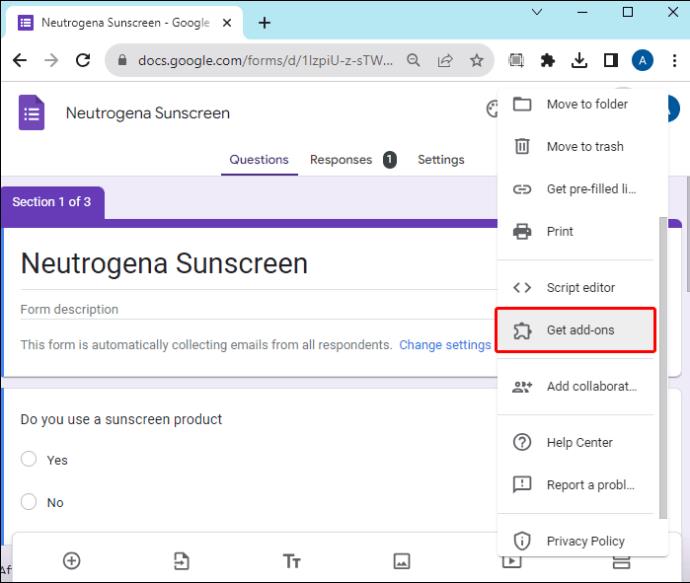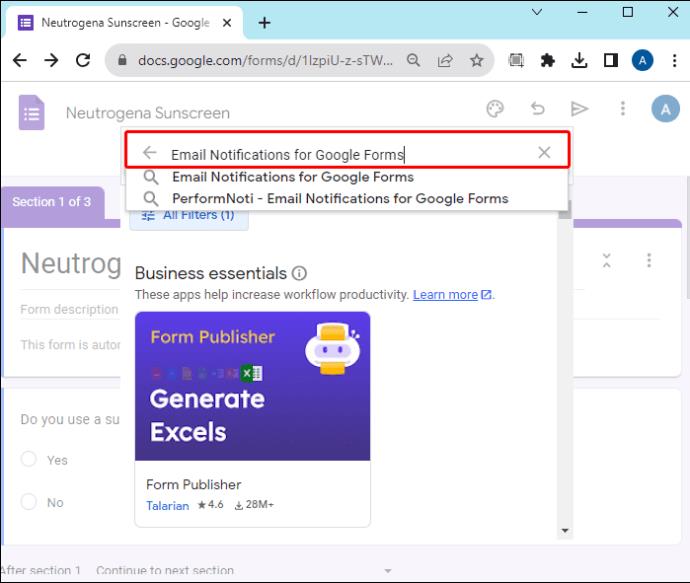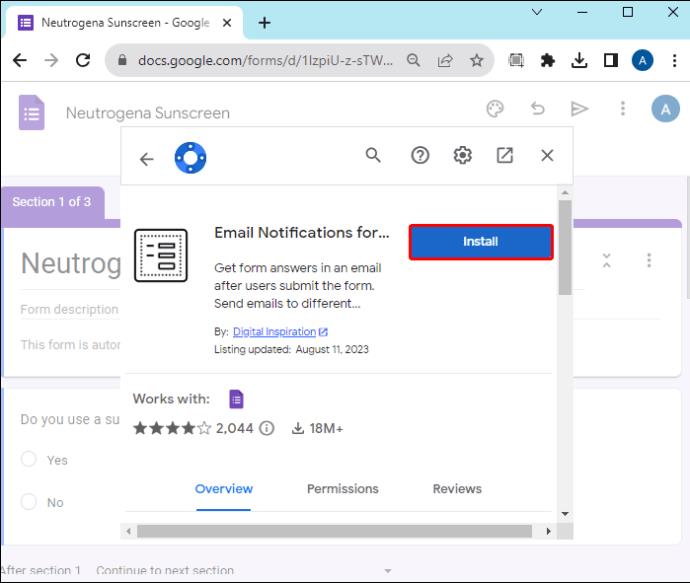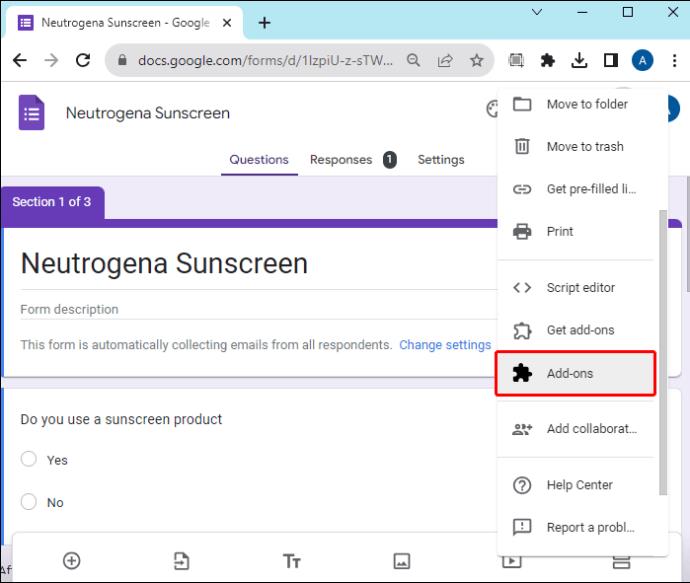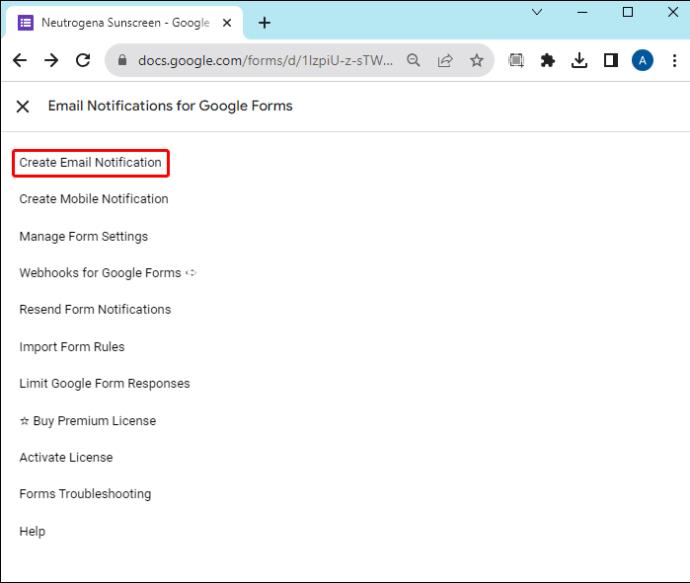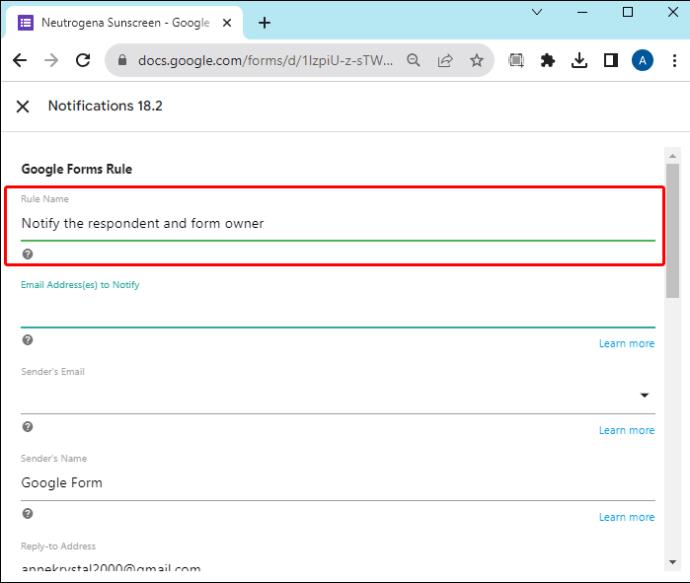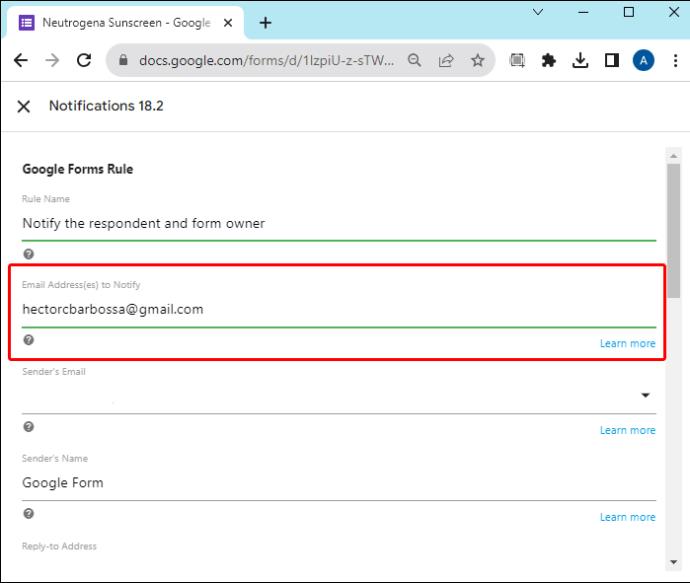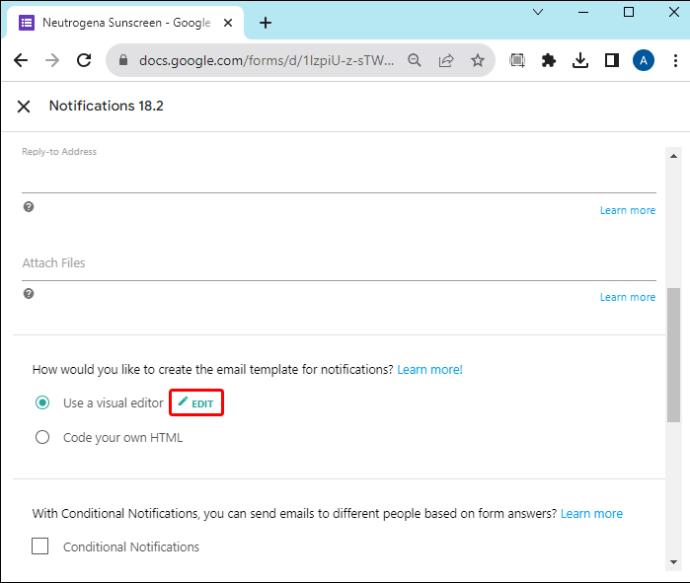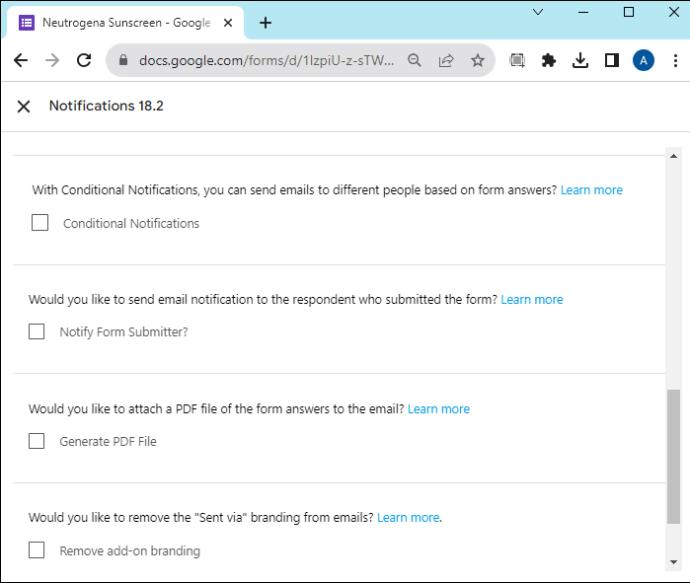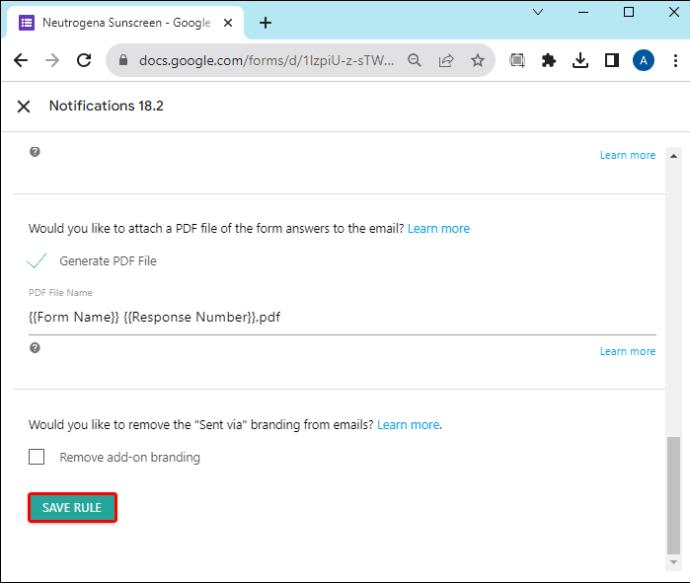Jei siunčiate „Google“ formų viktorinas ar apklausas nesuaktyvinę pranešimų, turėsite neautomatiškai patikrinti, ar skaičiuoklėje nėra naujų atsakymų. Tai gali atimti daug laiko ir padaryti jūsų darbą neefektyvų. Laimei, galite suaktyvinti „Google Forms“ pranešimus.
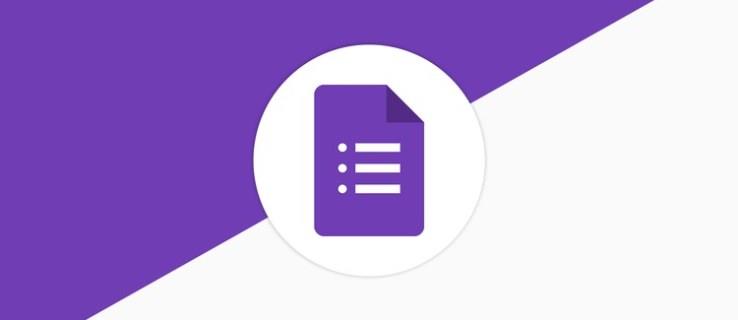
Šiame straipsnyje paaiškinama, kaip įgalinti „Google“ formų pateikimo pranešimus.
Nustatykite „Google“ formų pranešimus naujiems atsakymams
Jei norite nustatyti „Google“ formas pranešimams, jums bus malonu žinoti, kad tai gana paprastas procesas. Štai kaip tai daroma:
- Eikite į „Google“ formas ir atidarykite esamą formą arba palieskite „Pridėti“ piktogramą, kad ją sukurtumėte.

- Nustatę formą, eikite į viršų ir bakstelėkite skirtuką „Atsakymai“.

- Viršutiniame dešiniajame kampe bakstelėkite „Trys taškai“.
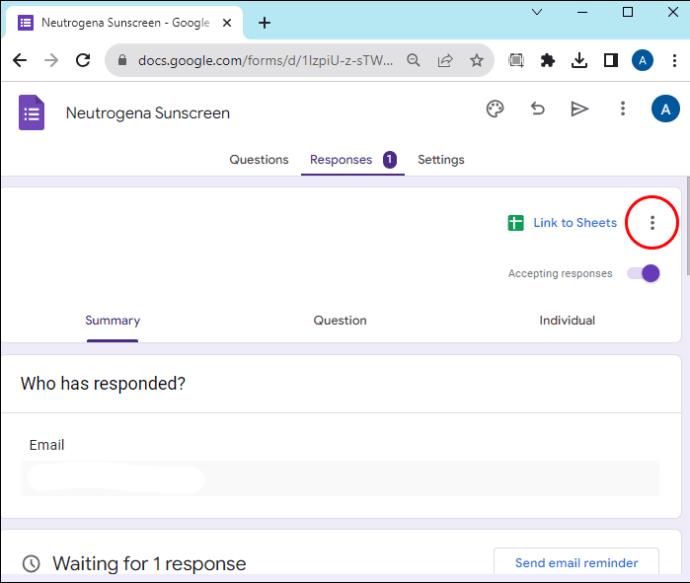
- Išskleidžiamajame meniu pasirinkite „Gauti pranešimą el. paštu apie naujus atsakymus“. Kai šie nustatymai
bus aktyvūs, gausite el. laišką, kai kas nors užpildys formą.
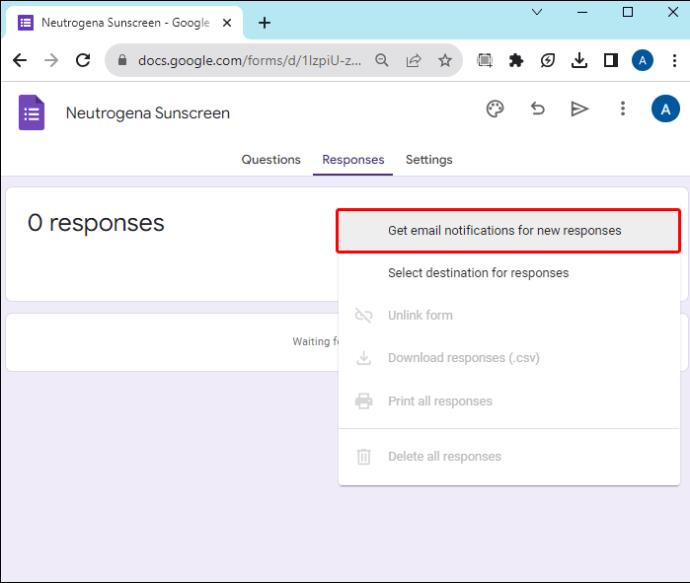
Be to, nustatymus galite suaktyvinti skaičiuoklėje, kurioje „Google Forms“ tvarko visus jūsų atsakymus:
- Atidarę formą bakstelėkite skirtuką „Atsakymai“.

- Viršutiniame dešiniajame kampe pasirinkite „Žiūrėti lapuose“.
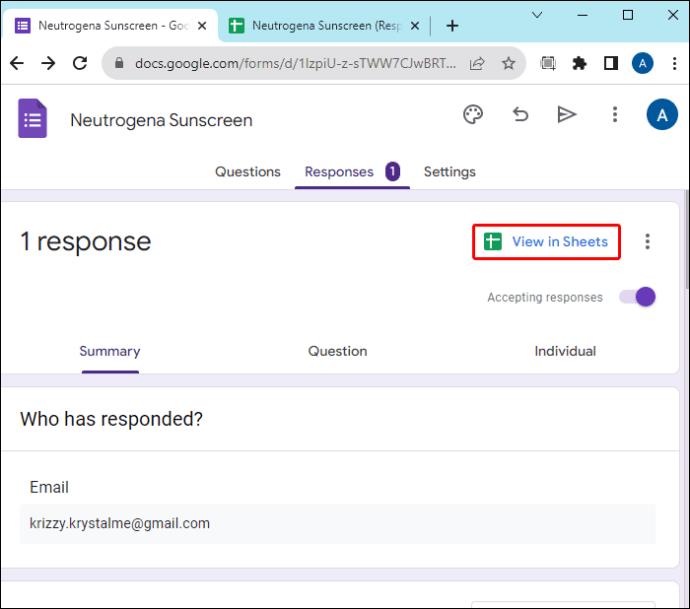
- Kai lapas įkeliamas, eikite į įrankių juostą ir spustelėkite skirtuką „Įrankiai“, kad būtų rodomas išskleidžiamasis meniu.
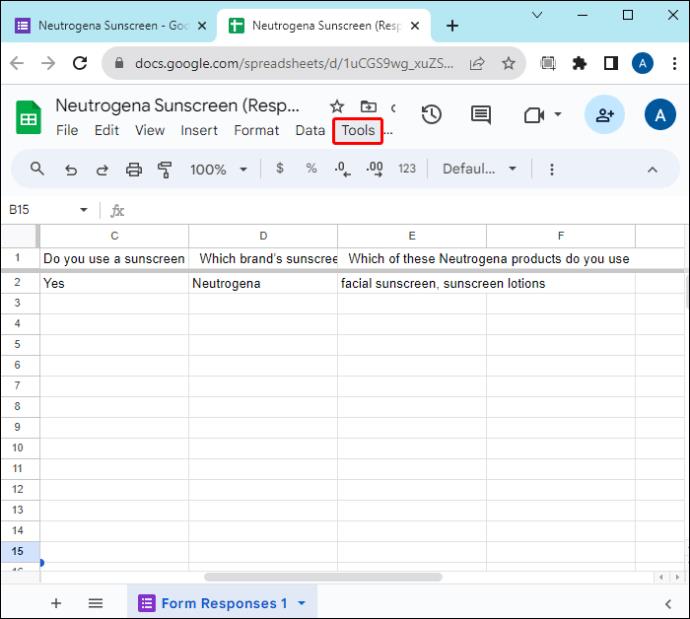
- Bakstelėkite išskleidžiamąjį meniu „Pranešimų nustatymai“ ir pasirinkite „Redaguoti pranešimus“.
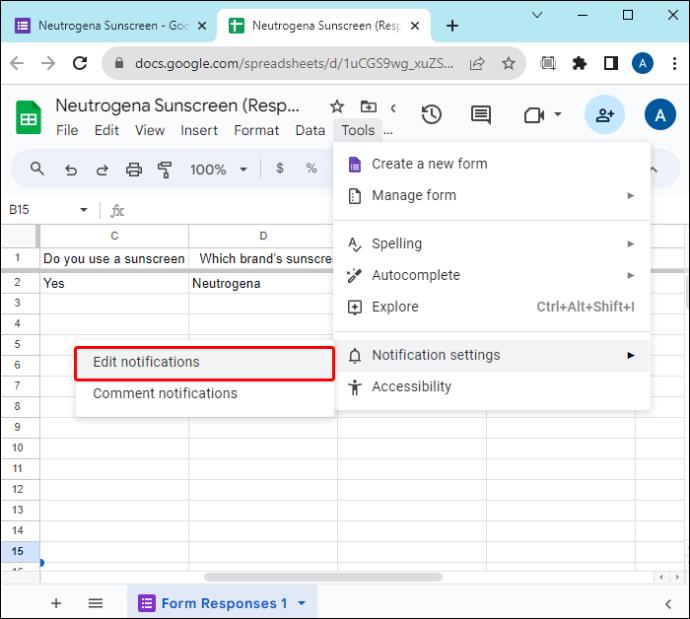
- Atsidaro naujas langas, kuriame galite nustatyti pranešimų taisykles. Pirmoje skiltyje pasirinkite, kad gautumėte pranešimą, kai „Vartotojas pateikia formą“. Antrajame pasirinkite gauti „El. laišką iškart“. Baigę paspauskite „Išsaugoti“.
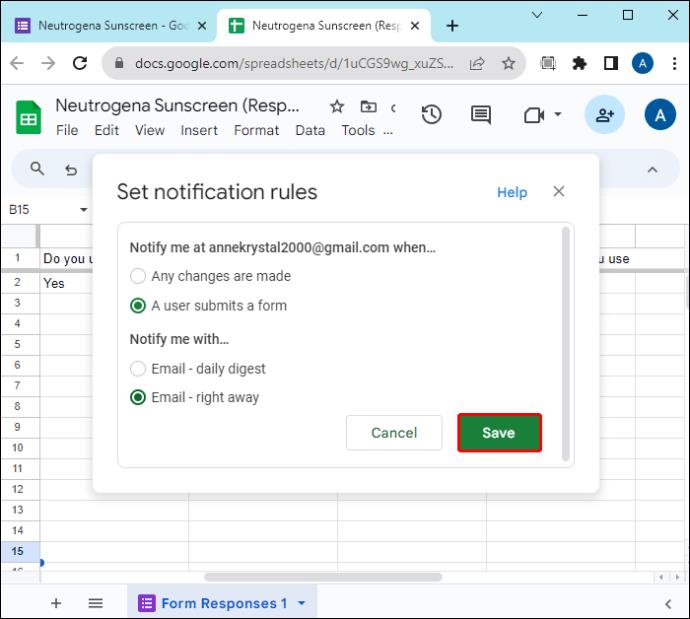
Aukščiau nurodyti nustatymai siunčia pranešimą tik jums, formos savininkui arba kūrėjui. Ką daryti, jei taip pat norite, kad respondentas gautų patvirtinimą, kad pateikimas buvo sėkmingas?
- Bakstelėkite skirtuką „Nustatymai“ formos viršuje ir eikite į „Pristatymas“.

- Spustelėkite išskleidžiamąjį meniu ir slinkite, kol pamatysite „Po pateikimo“.
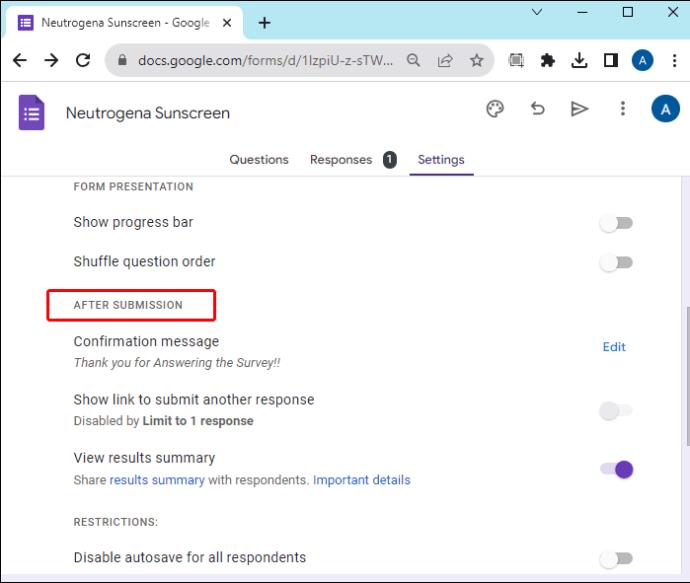
- Bakstelėkite „Redaguoti“ dešinėje, kad atidarytumėte teksto laukelį.
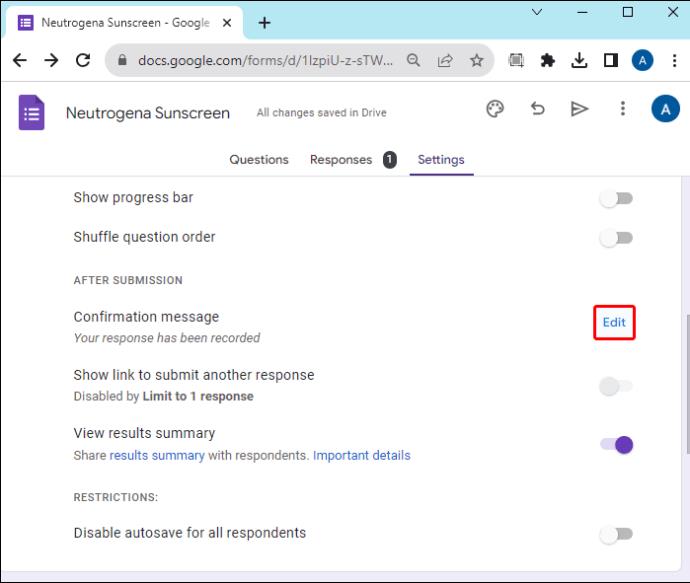
- Įveskite patvirtinimo pranešimą, kurį norite, kad respondentai gautų pateikę formą, ir bakstelėkite „Išsaugoti“.
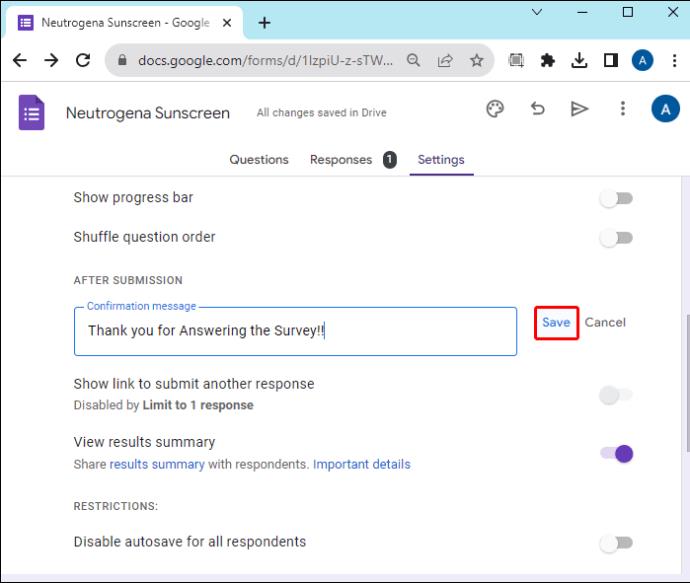
Nors aukščiau pateiktas metodas yra geresnis nei rankinis naujų pateikimų stebėjimas, pranešimuose nerodomas formos turinys. Norėdami peržiūrėti išsamią informaciją, turėsite atidaryti „Google“ formų lapą. Norėdami gauti daugiau funkcijų, galite naudoti priedus.
„Google“ formų priedų naudojimas el. pašto pranešimams
„Google Forms“ turi prekyvietę, kurioje galite rasti trečiųjų šalių priedų. Čia turėtumėte eiti norėdami įdiegti el. pašto pranešimų priedus savo „Google“ formose.
El. pašto pranešimai „Google“ formoms
„Google Forms“ el. pašto pranešimai yra vienas geriausių priedų, leidžiančių nustatyti pranešimų taisykles. Be to, galite jį naudoti norėdami gauti pranešimus savo telefone. Geriausia tai, kad gaunamuose pranešimuose rodomas formos turinys – nereikia eiti į „Google“ formas, kad peržiūrėtumėte atsakymus. Štai kaip jį naudoti:
Montavimas
- Paleiskite „Google“ formas ir atidarykite formą, apie kurią norite gauti pranešimus.

- Eikite į viršutinį dešinįjį kampą ir bakstelėkite meniu „Trys vertikalūs taškai“.
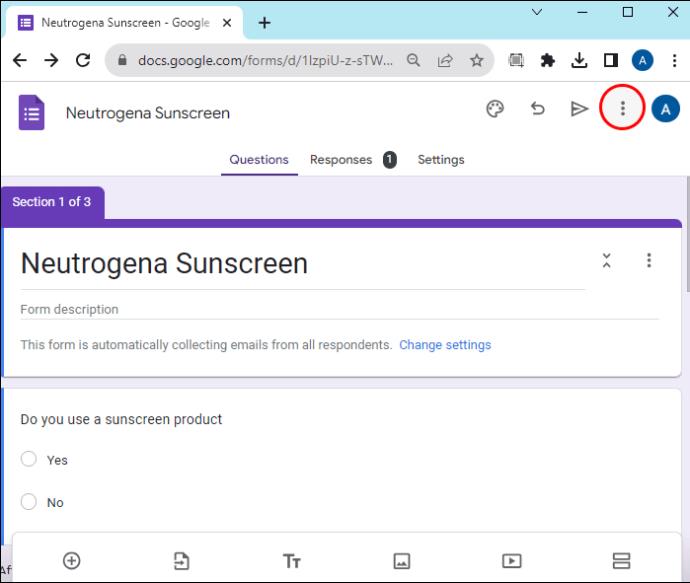
- Iš rodomų parinkčių pasirinkite „Gauti priedus“, kurios nuves jus į prekyvietę.
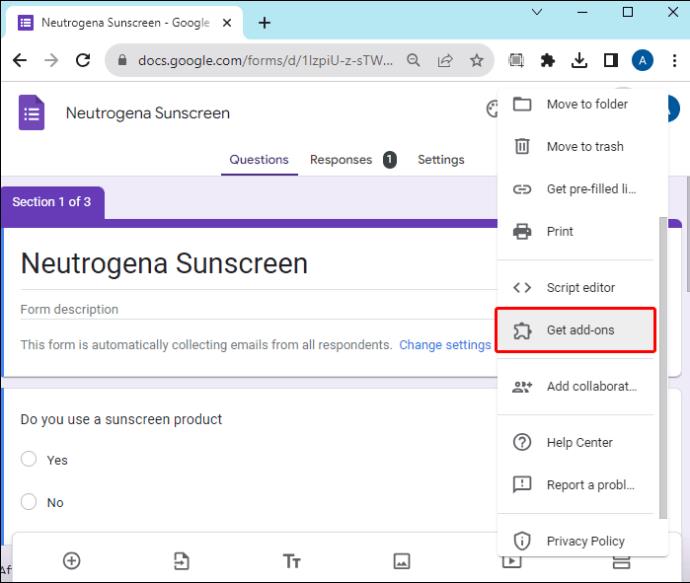
- Paieškos juostoje įveskite „Google Forms pranešimai el. paštu“. Kai jis pasirodys paieškos rezultatuose, bakstelėkite jį.
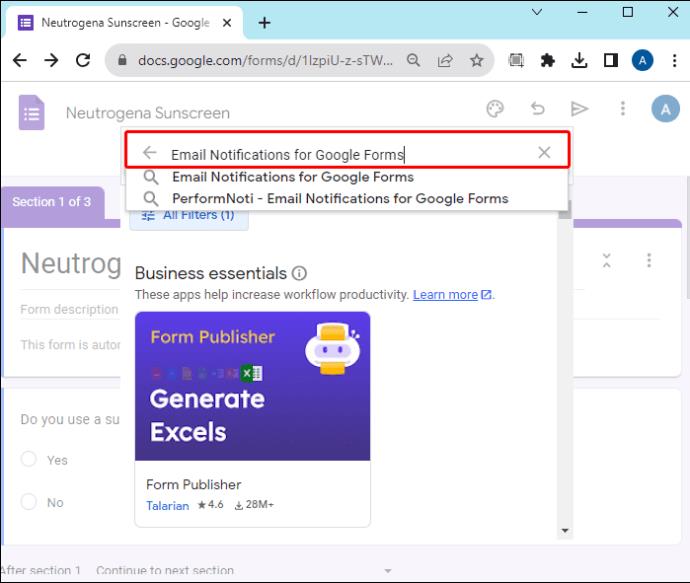
- Pasirinkite „Įdiegti“ ir vykdykite ekrane pateikiamus nurodymus, kol diegimas bus baigtas. Kai grįšite į formą, viršuje pamatysite piktogramą „Priedai“ (ji primena galvosūkį). Čia galite pasiekti pranešimų priedą.
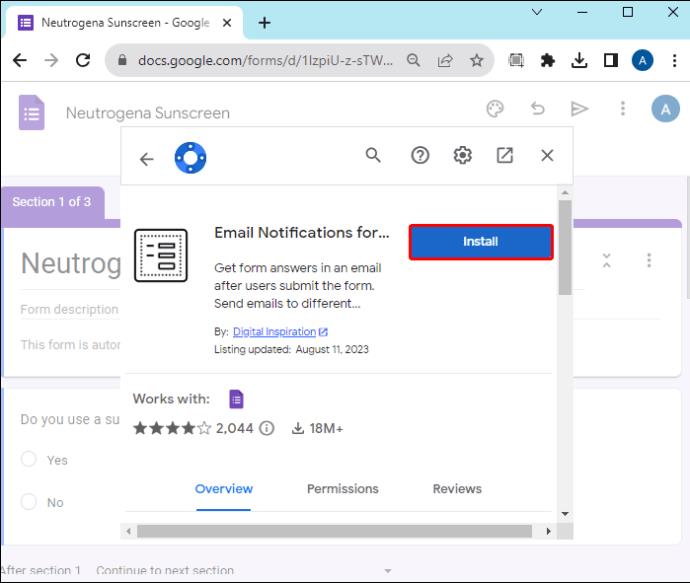
Pranešimų nustatymas
- Atidarę „Google“ formą, eikite į viršų ir bakstelėkite piktogramą „Priedai“. Pasirinkite „Google Forms pranešimai el. paštu“.
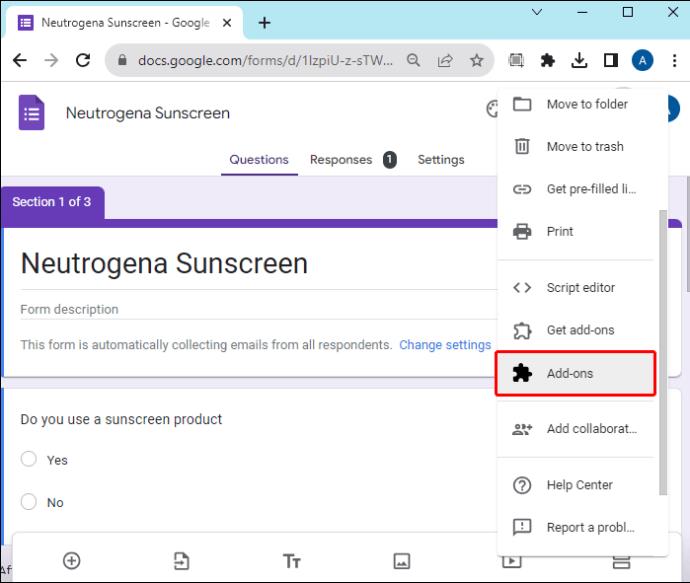
- Išskleidžiamajame meniu pasirinkite „Sukurti el. pašto pranešimus“. Dešinėje atidaromas mažas langas, kuriame galite konfigūruoti pranešimų taisykles.
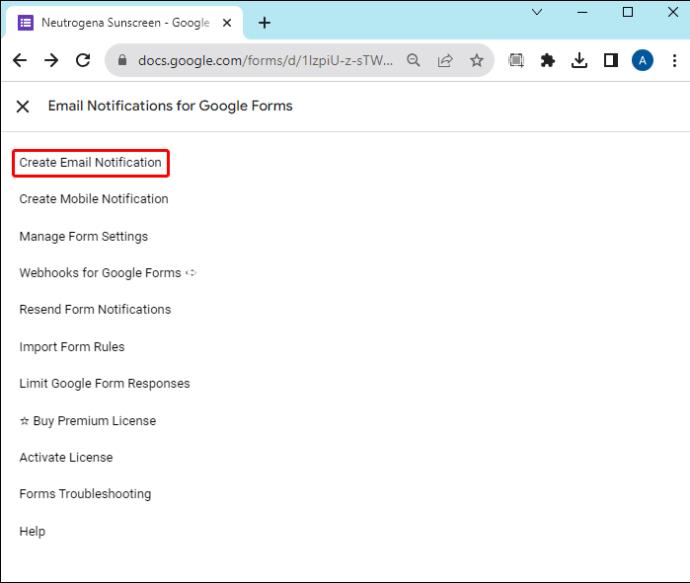
- Pirmoje skiltyje „Formos taisyklės pavadinimas“ įveskite, kas turėtų gauti pranešimą. Pavyzdžiui, „Pranešti respondentui ir formos savininkui“.
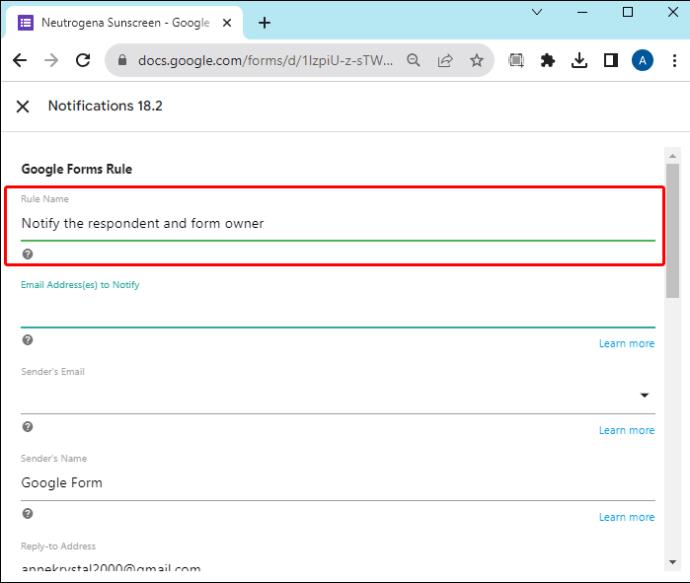
- Kitame skyriuje įveskite el. pašto adresą, į kurį turėtų būti pranešama, kai respondentai
pateikia formas. Jei turite kelis el. laiškus, įveskite juos visus ir atskirkite kableliais.
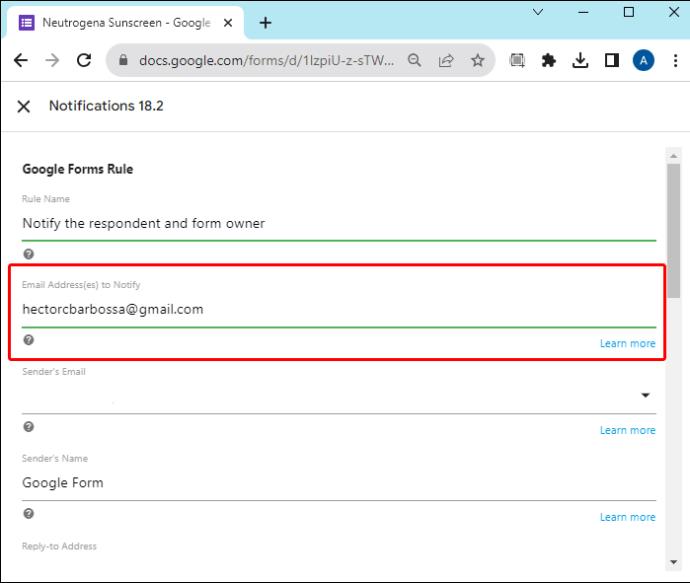
- Kitas yra el. pašto pranešimo šablonas. Pagal numatytuosius nustatymus respondentų atsakymai rodomi lentelės pavidalu. Jei norite jį tinkinti, šalia „Naudoti vaizdo rengyklę“ palieskite „Redaguoti“. Taip atidaromas el. pašto šablonų kūrėjas, kuriame galite tinkinti temos eilutę ir pagrindinį tekstą. Baigę bakstelėkite „Išsaugoti“.
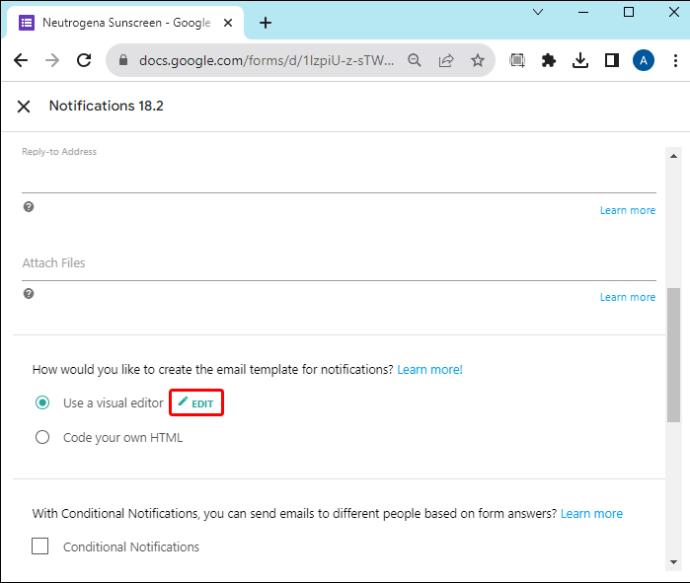
- Kituose skyriuose pažymimi skirtingų taisyklių langeliai:
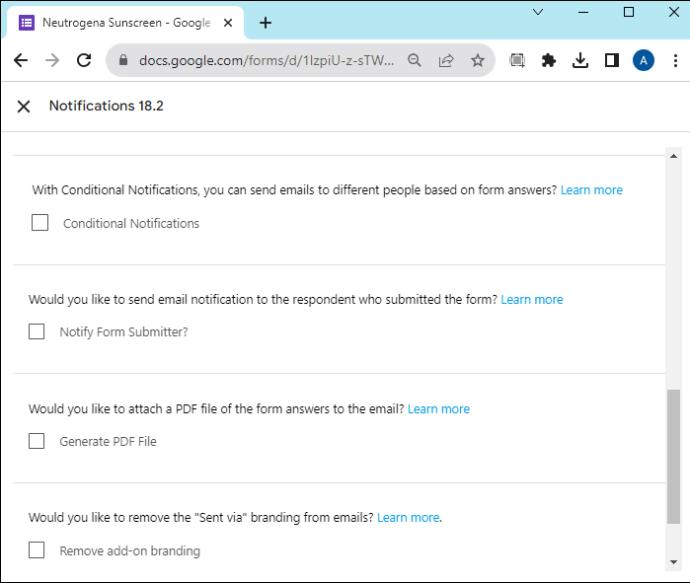
- Sąlyginiai pranešimai: tai skirta pranešimų siuntimui konkretiems asmenims pagal formoje pateiktą atsakymą. Galite palikti šį langelį nepažymėtą (netrukus aptarsime, kaip jį naudoti).
- Pranešti formos pateikėjui: pažymėkite šį laukelį, nes norite, kad respondentai gautų patvirtinimo pranešimą. Be to, išskleidžiamajame meniu pasirinkite formos lauką, kuriame yra el. pašto klausimas.
- Sukurti PDF failą: jei norite gauti respondentų formas PDF formatu, pridėtas prie el. pranešimo, pažymėkite šį laukelį.
- Pašalinti priedų prekės ženklą: tai skirta naudotojams, turintiems aukščiausios kokybės prenumeratą. Tai leidžia nerodyti, kad forma atsiųsta naudojant „Google“ formas.
- Baigę bakstelėkite „Išsaugoti“, kad pritaikytumėte pakeitimus.
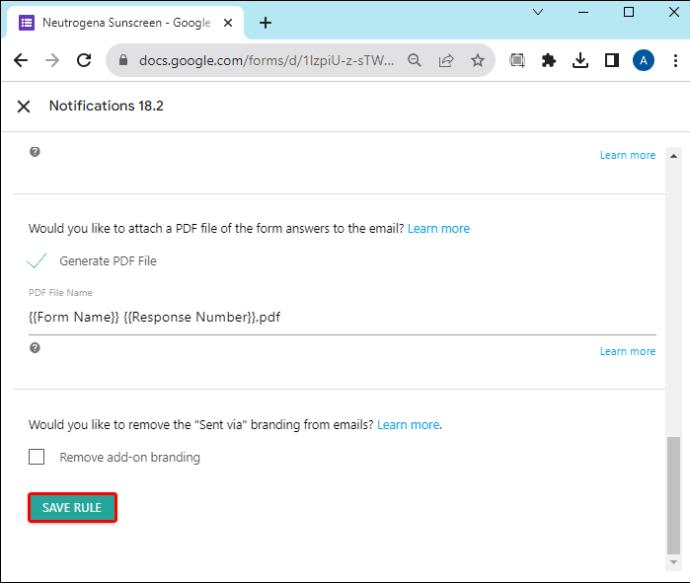
„Google“ formos alternatyvos
Jei „Google Forms“ neteikia to, ko jums reikia, visada galite išbandyti kitus sprendimus, pvz., „Zoho Forms“ , „Microsoft Forms “ arba „Mighty Forms“.
Būkite atnaujinami
Įjungę „Google“ formų pranešimus, galite saugoti pateiktų formų duomenis realiuoju laiku. Turint reikiamų žinių, lengva suaktyvinti pranešimus naudojant „Google Forms“ pranešimų funkcijas. O jei norite daugiau funkcijų, galite pasirinkti „Google Forms“ priedo pranešimą el. paštu.
Ar jums labiau patinka „Google Forms“ pranešimų sistema ar priedai? Kodėl vienas ar kitas jums labiausiai tinka? Papasakokite mums toliau pateiktame komentarų skyriuje.